在CAD画图中,有时候需要将图中的角度等分来实现画图目的,对CAD页面及命令不熟悉,导致不能实现画图目的。那么CAD已知的角怎么等分呢?下面给大家介绍一种方法,步骤如下。
方法/步骤
第1步
打开CAD,用直线画一个角,在CAD的菜单栏中找到“格式”选项,单击“格式”弹出下拉菜单,在下拉菜单栏中找到“点样式”字样,并单击它。

第2步
弹出点样式对话框,找到要设置的点样式的图案,如下图所示,然后单击该对话框左下角的“确定”。
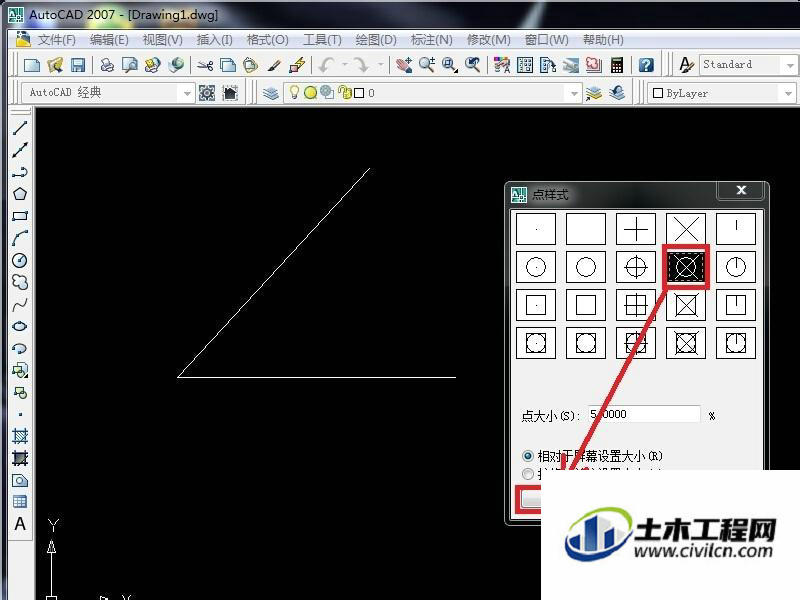
第3步
在左边的画图工具栏中单击圆弧命令,然后过角的顶点任意绘制一辅助圆弧。
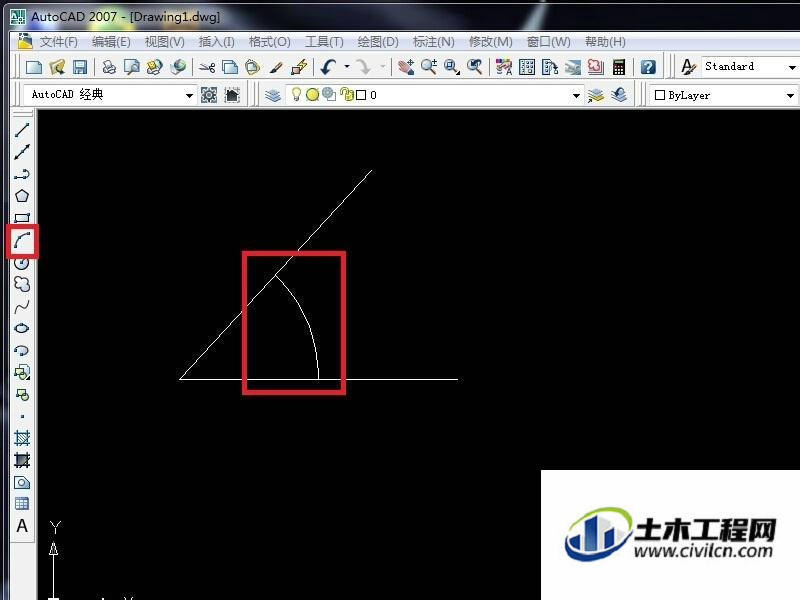
第4步
在菜单栏中找到“绘图”选项,在弹出的下拉菜单中找到“点”字样,并单击它,弹出的右菜单栏中选择“定数等分”,启动“定数等分”命令。

第5步
然后用鼠标选中圆弧,在命令提示行中输入要等分的数目,比如输入5,就是五等分,然后回车,就会在圆弧上出现步骤2中点样式选中的图案,如下图所示

第6步
用直线命令,按下图所示连接,这样一个角就等分成5个相同角度的角。
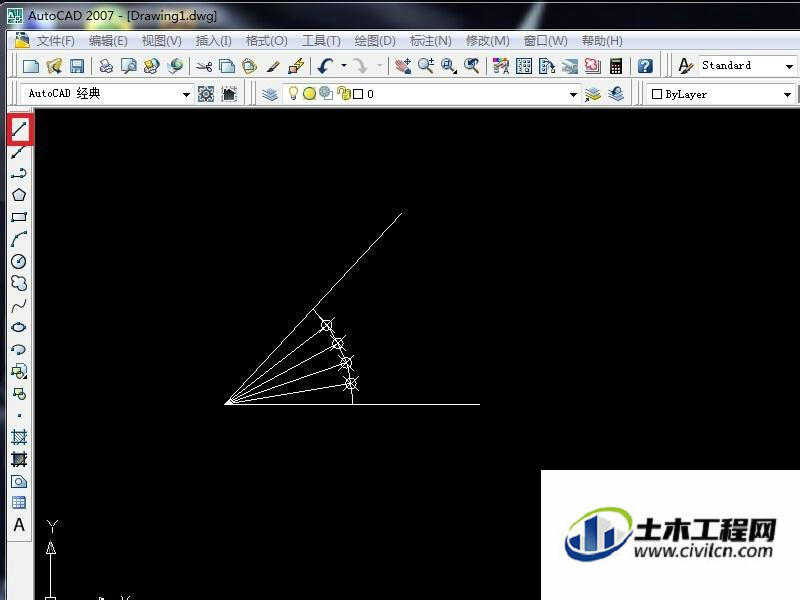
温馨提示:
以上就是关于“CAD中怎么将已知的角等分?”的方法,还不太熟悉的朋友多多练习,关注我们,帮你解决更多难题!





